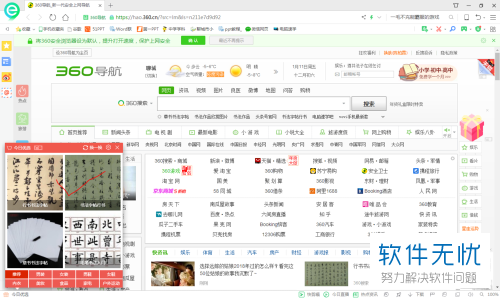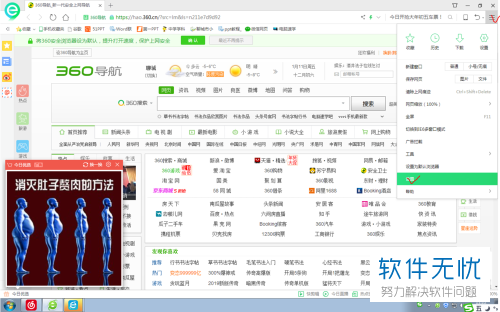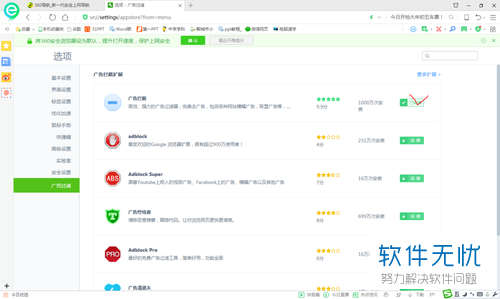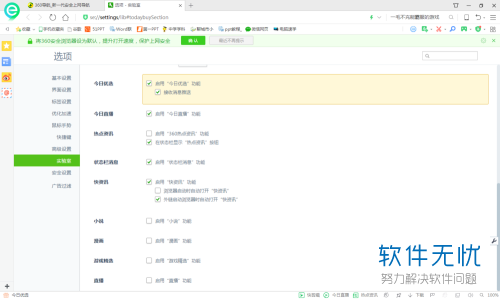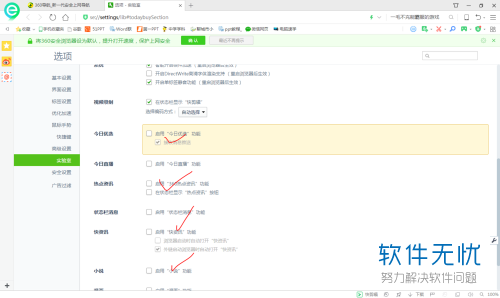在电脑上QQ浏览器怎么关闭浏览器弹,弹出窗口拦截功能. |
您所在的位置:网站首页 › 如何关掉电脑弹窗 › 在电脑上QQ浏览器怎么关闭浏览器弹,弹出窗口拦截功能. |
在电脑上QQ浏览器怎么关闭浏览器弹,弹出窗口拦截功能.
|
1. 当我们开机或是打开某个网页时,就会出现类似下图一所示的窗口,点击右上角的“×”号就能将该窗口关闭。
2. 如果是要禁止该类窗口弹出,就点击浏览器右上角的三条横线图标,在弹出选项中点击“设置”。 3. 进入设置页面后,点击左侧列的“广告过滤”,下载安装页面中显示的“广告过滤”软件,就能禁止广告性质的窗口自动弹出了。
4. 如果是下图所示的自带管理功能类型的窗口,就点击右上方的倒三角箭头,在弹出选项中将“不再弹出”选中,它就不会再自动弹出了。
5. 如果是浏览器自带的功能性弹窗,就进入设置页面,在其中取消启用就可以了。
以上就是小编为大家介绍的在电脑上禁止各种窗口自动弹出的方法,希望能帮到你~ |
【本文地址】